2021-09-11 来源:网络
win7新增了一个任务计划的功能。可能很多用户都对该项功能不是很了解,甚至还还有人根本就不知道win7有这项任务计划的功能。任务计划就是可以帮我们设置在指定的时间内运行某个应用程序或者开启某项操作。这里就教大家如何设置win7自动运行程序的方法。比如设置自动开机、自动关机、即时提醒等程序开启都是可以通过win7任务计划来操作。
步骤一、点击开始菜单上的控制面板选项,在控制面板上找到"系统和安全-管理工具-计划任务",点击即可打开。在弹出任务计划窗口上,可以对已有的计划任务进行编辑和设置,当然可以再创建新的基本任务。如图所示:
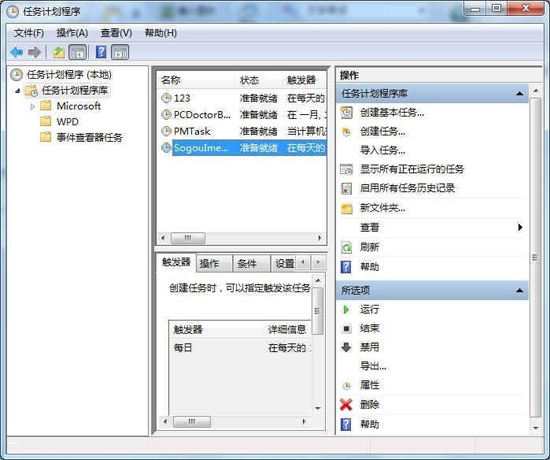
步骤二:创建基本任务;在弹出任务计划窗口上,选择创建基本任务,弹出了创建基本任务向导窗口,如图所示:
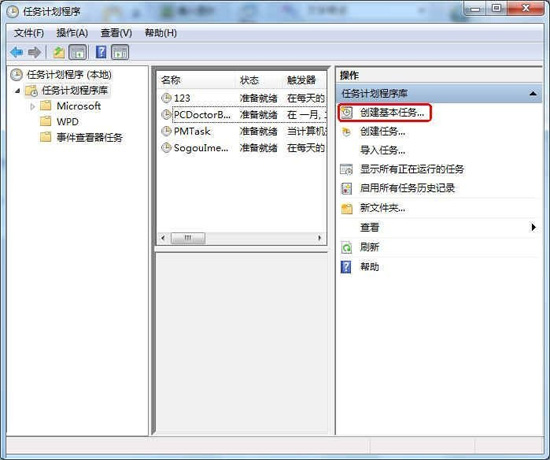
步骤三、首先我们输入创建新任务的名称和描述方式。如图所示:
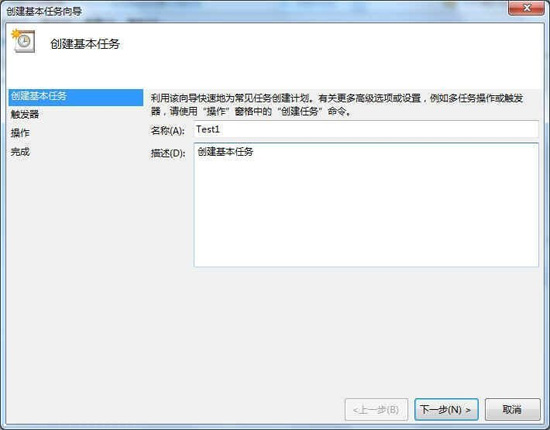
步骤四、到了“对触发器的设置了,用户自己选择任务的开始时间。每天、每月可以设置的。如图所示:
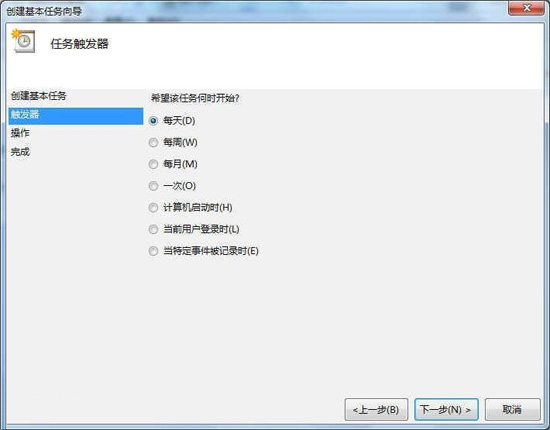
步骤五、下一步就是对“操作”按钮进行设置了,然后在下面“显示信息”可选择启动程序或者发送电子邮件,如果是电子邮件的形式的话上输入标题和邮件即可。如图所示:
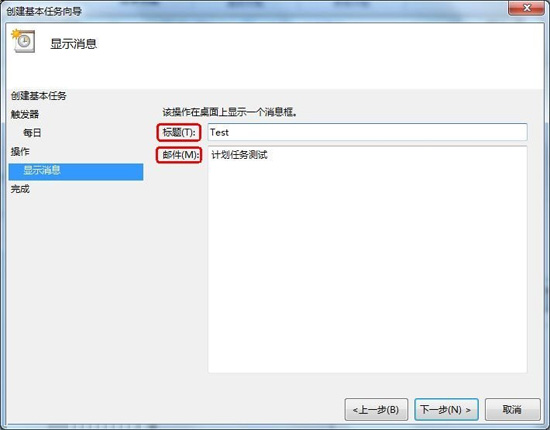
步骤六、最后点击完成即可。如图所示:
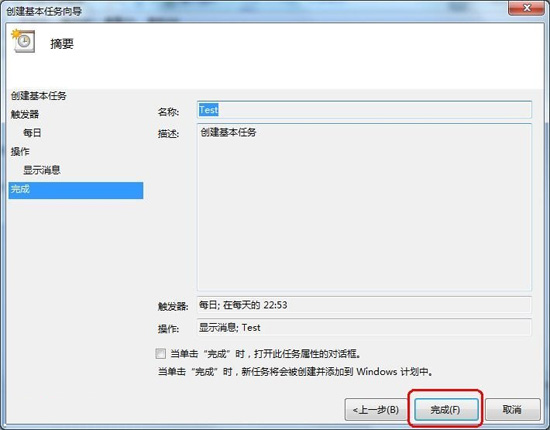
步骤七、当然创建了基本任务了,我们还可以创建任务,如图所示:同样对常规、触发器、操作、条件、设置,进行参数设置。设置方法跟创建基本任务差不多的。小编就不详解了。
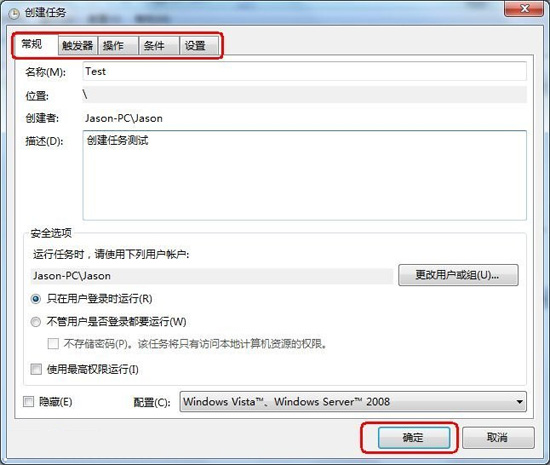
Win7特别情况运行任务的方法:
步骤一、如果想运行Media Center的同时,运行其他相关的媒体程序。用户可以使用当特定事件被 记录时选项作为该工作的触发程序,并输入有关的时间识别码。
步骤二、要知道事件识别码,可通过控制面板---管理工具中的事件查看器查看,查看自定义记录,即可获得所需的事件识别码。
以上就是win7如何设置自动运行程序的全部内容了,那么现在你就可以通win7任务计划功能来设置自动启动一些应用程序。